Correction : le solde Google Play continue dêtre refusé

Si le solde Google Play continue d

Le problème «L' ordinateur portable ASUS ne s'allume pas » est signalé par de nombreux utilisateurs, car lors de la tentative de connexion, l'ordinateur portable est bloqué sur l'écran ASUS. Ce problème irritant est signalé par de nombreux utilisateurs et selon eux le problème se divise en 2 cas différents :
Eh bien, c'est un problème courant et non seulement sur les ordinateurs portables ASUS, mais les utilisateurs d'ordinateurs portables DELL ont également signalé ce problème. Ainsi, les utilisateurs de Dell peuvent lire notre guide pour résoudre le problème des ordinateurs portables Dell .
Il existe de nombreuses raisons différentes responsables du problème de l'ordinateur portable ASUS. Et après avoir enquêté, nous avons couvert quelques correctifs possibles qui ont fonctionné pour de nombreux utilisateurs.
Mais avant de passer directement aux correctifs, il est important que vous compreniez quels sont les coupables communs responsables du fait que l'ordinateur portable ASUS n'allume pas le problème.
Pourquoi mon ordinateur portable Asus ne s'allume-t-il pas ?
La principale raison pour laquelle l' ordinateur portable ASUS ne s'allume pas n'est pas un problème de charge ou une batterie déchargée, endommagée ou déchargée. Cependant, il existe également d'autres raisons, ci-dessous, jetez un œil
Dommages à l'adaptateur secteur - Si l'adaptateur secteur est endommagé, cela est probablement la cause du problème. Vérifiez donc s'il y a des dommages sur le câble de l'adaptateur secteur ou remplacez-le par un autre adaptateur secteur.
Alimentation inadéquate - Les problèmes ou les fluctuations d'alimentation peuvent également entraîner l'absence de charge de la batterie de l'ordinateur portable. Assurez-vous donc que votre ordinateur portable se charge correctement.
Périphériques externes portables - Les périphériques externes connectés à votre ordinateur portable peuvent également empêcher l'ordinateur portable ASUS d'allumer le problème. La suppression de tous les périphériques tels que le câble Internet, les périphériques USB, les cartes mémoire, etc. peut fonctionner pour vous.
Problèmes matériels / logiciels - Parfois, le problème matériel ou logiciel de votre ordinateur portable peut rencontrer des problèmes internes et refuser de démarrer. Dans ce cas, effectuer une réinitialisation de la RAM ou une réinitialisation matérielle peut fonctionner pour vous.
Problèmes de batterie - La batterie de votre ordinateur portable a peut-être rencontré des problèmes, retirez la batterie (applicable au modèle de batterie amovible) et utilisez directement l'adaptateur secteur pour charger votre ordinateur portable ou réinstallez la batterie.
Maintenant que vous connaissez bien les coupables communs ici, nous avons sélectionné les correctifs potentiels pour résoudre le problème :
Situation 1 - L'ordinateur portable ASUS ne s'allume pas mais le voyant est allumé
Le voyant d'alimentation est l'indicateur de l'ordinateur portable et s'il est allumé, mais que l'ordinateur portable ASUS ne s'allume pas, il est possible que certains composants soient endommagés ou en raison d'une sorte de panne.
Quoi qu'il en soit, essayer les astuces ci-dessous peut vous permettre de résoudre le problème.
1 - Appuyez sur les touches Fn + F7 - Cela vous aide à allumer ou éteindre l'écran de l'ordinateur portable. Cela vous aidera à déterminer si votre écran d'affichage s'est éteint accidentellement.
2 - Appuyez sur les touches Fn + F6 - Il peut y avoir un problème de luminosité, alors augmentez la luminosité de l'écran en appuyant sur les touches Fn + F6 de votre ordinateur portable et vérifiez si cela fonctionne pour vous.
3 - Appuyez sur les touches Fn + F8 - Eh bien, cette solution est destinée aux utilisateurs qui n'ont pas connecté d'appareil externe ou votre appareil externe ne répond pas. Ou bien connectez un moniteur externe à votre ordinateur portable ASUS et basculez entre l'affichage d'origine et le moniteur connecté en appuyant sur la touche Fn + F8 .
4 - Réinitialisez les paramètres d'affichage - Essayez de réinitialiser les paramètres d'affichage, car une mauvaise configuration des paramètres pourrait être à l'origine du problème. Appuyez sur Windows + Ctrl + Maj + B pour le faire et vérifiez si le problème est résolu.
Si les astuces rapides données ne fonctionnent pas pour vous, vous devez suivre les solutions de dépannage données pour résoudre le problème de l'ordinateur portable ASUS.
Situation 2 - L'ordinateur portable ASUS ne s'allume pas sans lumière
Il s'agit d'un problème sérieux, car le voyant d'alimentation n'est pas allumé ou clignote, ce qui signifie que votre ordinateur portable est confronté à un problème grave, tel que l' adaptateur secteur et le cordon d'alimentation ne fonctionnent pas correctement.
Le problème peut être n'importe quoi, alors essayez les solutions ci-dessous une par une. La solution suit et fonctionnera certainement pour réparer l'ordinateur portable ASUS qui n'allume pas le problème.
Que faire lorsque l'ordinateur portable ASUS ne s'allume pas ?
Table des matières
Solution 1 - Dépanneur de base
Tout d'abord, il est suggéré d'essayer le dépannage de base pour résoudre le problème
Vérifiez la charge de l'ordinateur portable - Vérifiez si l'ordinateur portable est en charge ou non, tout en connectant le câble de charge à l'ordinateur portable si un voyant clignote, il est clair que le chargeur fonctionne correctement. Mais si le voyant ne clignote pas, il se peut qu'il y ait un problème de charge et que l'ordinateur portable ne s'allume pas. Essayez d'utiliser un autre chargeur pour vérifier si le problème vient du chargeur.
Vérifiez la batterie de l'ordinateur portable - Ici, il est suggéré de vérifier la batterie de l'ordinateur portable, ce travail pour de nombreux utilisateurs. Si la batterie de votre ordinateur portable ASUS est amovible, retirez-la de votre ordinateur portable, puis insérez-la dans un autre ordinateur portable.
Et si cela fonctionne, si un autre ordinateur portable fonctionne correctement, le problème ne vient peut-être pas de la batterie. Mais si cela ne fonctionne pas, il est clair que le problème vient de votre batterie.
De plus, si la batterie est inamovible , apportez votre ordinateur portable au centre de service le plus proche ou à un professionnel.
Vérifiez les problèmes matériels - Comme dit parfois, le matériel défectueux ou le matériel corrompu ou endommagé peut également empêcher l'ordinateur portable ASUS de s'allumer. Eh bien, cette solution n'est applicable que si vous pouvez allumer l'ordinateur portable.
Solution 2 - Supprimer des périphériques périphériques externes entiers
Vérifiez si de nombreux périphériques externes différents sont connectés à votre ordinateur portable, tels que des claviers, des scanners, des clés USB, des souris , des imprimantes et autres.
Ensuite, ces périphériques peuvent causer des problèmes lors du démarrage de l'ordinateur portable. Donc, pour résoudre le problème de l'ordinateur portable ASUS qui ne s'allume pas, débranchez les appareils connectés en externe et vérifiez si votre ordinateur portable ASUS s'allume ou non.
Si cela fonctionne pour vous, très bien, mais si vous rencontrez toujours le même problème, vous pouvez reconnecter les appareils.
Solution 3 – Connecter un moniteur externe
Eh bien, il est possible que l'écran de votre ordinateur portable soit endommagé et ne fonctionne donc pas correctement. Ainsi, pour identifier si le problème vient de l'écran, vous devez connecter votre ordinateur portable à un moniteur externe.
Et après avoir connecté l'écran du moniteur externe, vous commencez à voir l'image ou le logo ASUS lors du démarrage, puis il est clair que le problème vient de l'écran.

Vous devez apporter votre ordinateur portable à un technicien ou à votre centre de service pour ordinateur portable pour faire réparer l'écran. De plus, si un moniteur externe rencontre le même problème, le problème est sans votre ordinateur portable et non avec l'écran.
Dans ce cas, essayez le correctif potentiel suivant pour résoudre le problème.
Solution 4 - Essayez de redémarrer dur
Le redémarrage dur de l'ordinateur portable a fonctionné pour de nombreux utilisateurs d'ordinateurs portables ASUS pour résoudre le problème. Suivez donc les instructions pour le faire :
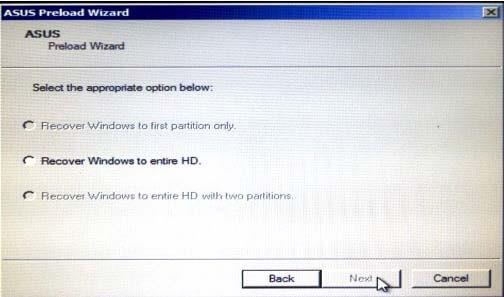
Une fois le processus terminé, vérifiez si le problème est résolu ou passez à la solution suivante.
Solution 5 – Réinstaller la RAM
Si aucune des solutions répertoriées ci-dessus ne fonctionne pour vous, il est possible que votre RAM soit corrompue ou défaillante et que, pour cette raison, l'ordinateur portable ne s'allume pas.
Il est possible que la RAM ne soit pas installée correctement ou que le slot RAM soit endommagé . Alors, sortez votre RAM lentement et nettoyez-la avec un chiffon doux et humide.
Vérifiez si la fente est endommagée ou non, essayez maintenant de retirer et de réinstaller la RAM et vérifiez que vous l'avez placée correctement.
Rendez votre système Windows sans erreur
Le PC/ordinateur portable Windows a tendance à ralentir après un certain temps, il commence à fonctionner lentement ou commence à afficher diverses erreurs tenaces. Donc, dans ce cas, il est suggéré d'analyser votre système avec le PC Repair Tool .
Il s'agit d'un outil multifonctionnel qui, en analysant une fois, détecte et corrige diverses erreurs et problèmes informatiques. Ceci est capable de résoudre des problèmes avec différentes marques d'ordinateurs portables et de PC.
Non seulement ASUS, avec cela, vous pouvez résoudre diverses erreurs telles que les erreurs DLL, les erreurs BSOD, les erreurs d'application, empêcher la perte de fichiers, protéger votre système contre les infections par virus ou logiciels malveillants et réparer les fichiers système corrompus et bien d'autres.
Il est facile à télécharger, il suffit de télécharger et d'installer l'outil, le reste du travail se fait automatiquement.
Obtenez PC Repair Tool, pour corriger les erreurs du PC et optimiser ses performances
Conclusion:
ASUS est une technologie de fabrication d' ordinateurs portables, de tablettes, d'ordinateurs de bureau, de smartphones, de cartes mères et d'autres articles populaires. Et utilisé par des millions d'utilisateurs à travers le monde.
Mais récemment, l' ordinateur portable ASUS ne s'allume pas, un problème est signalé par de nombreux utilisateurs. Donc, ici, il avait essayé de présélectionner toutes les étapes de dépannage potentielles pour le réparer.
Bonne chance..!
Si le solde Google Play continue d
Résolvez l’erreur 94 Échec du chargement de Hulu sur un PC Windows 10 ou une Xbox One grâce à nos solutions efficaces pour corriger le code d
Apprenez à corriger le code d
Si vous avez une image, une vidéo ou un fichier qui accompagne une note, apprenez à les insérer facilement dans OneNote grâce à notre guide étape par étape !
Obtenez des solutions pour corriger l
Apprenez à citer des sources et à créer une bibliographie dans Google Docs de manière efficace. Suivez ces étapes simples pour améliorer la qualité de vos travaux.
Suivez ici tous les correctifs possibles pour résoudre l
Résolvez le problème lorsque les fonctionnalités de jeu ne sont pas disponibles pour le bureau Windows ou l
Découvrez comment exporter vos messages de chat Discord. Apprenez les meilleures méthodes, y compris l
Obtenez des détails complets sur l'erreur de tête d'impression manquante ou défaillante. Essayez les meilleurs correctifs pour résoudre l'erreur de tête d'impression manquante ou en échec de HP Officejet.
![[RESOLU] Comment corriger lerreur Hulu 94 sur Windows 10 et Xbox One ? [RESOLU] Comment corriger lerreur Hulu 94 sur Windows 10 et Xbox One ?](https://luckytemplates.com/resources1/c42/image-2767-1001202432319.png)
![[7 solutions testées] Correction du code derreur 0xc000017 sur Windows 10 [7 solutions testées] Correction du code derreur 0xc000017 sur Windows 10](https://luckytemplates.com/resources1/images2/image-8976-0408150639235.png)

![[RÉSOLU] Comment réparer Discord en changeant davatar trop rapidement ? [RÉSOLU] Comment réparer Discord en changeant davatar trop rapidement ?](https://luckytemplates.com/resources1/images2/image-5996-0408150905803.png)

![CORRIGÉ : Erreur de VIOLATION DE LICENCE SYSTÈME dans Windows 10 [10 CORRECTIONS FACILES] CORRIGÉ : Erreur de VIOLATION DE LICENCE SYSTÈME dans Windows 10 [10 CORRECTIONS FACILES]](https://luckytemplates.com/resources1/images2/image-4999-0408150720535.png)


![Correction de lerreur Tête dimpression manquante ou défaillante sur les imprimantes HP [8 astuces] Correction de lerreur Tête dimpression manquante ou défaillante sur les imprimantes HP [8 astuces]](https://luckytemplates.com/resources1/images2/image-2788-0408151124531.png)